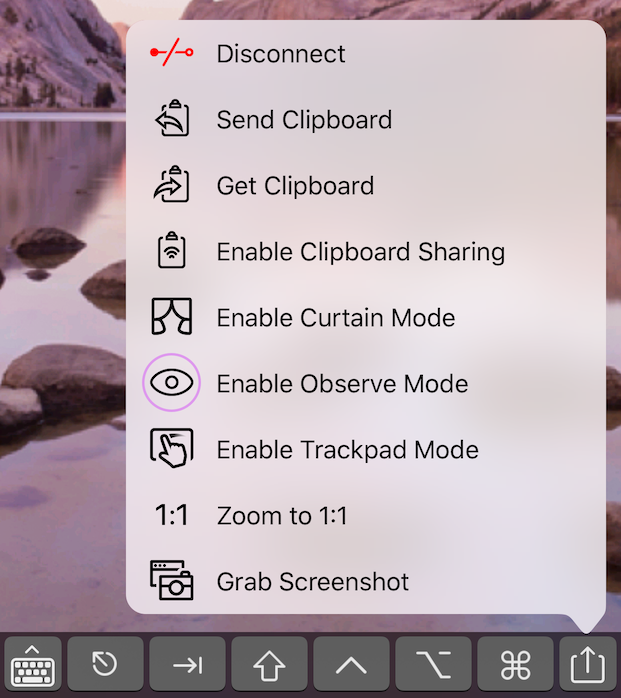*請注意,Screens 4 不再可用,已被 Screens 5 取代,後者是適用於 iPhone、iPad、Mac 和 Vision Pro 的通用應用程式。
觀察與控制模式
觀察模式和控制模式分別停用並啟用您使用 Screens 連接的 Mac 或 iOS 裝置的輸入裝置。
觀察模式
此模式可讓您看到遠端電腦上正在發生的事情,但會停用鍵盤和滑鼠(iOS 上的手勢)。您也可以設定Screens在儲存的螢幕設定中自動使用此模式。
當您想要查看遠端桌面,但又不希望鍵盤或指點裝置的輸入乾擾遠端電腦上的活動時,觀察模式很有用。
控制模式
這是預設模式。鍵盤和滑鼠命令(iOS 上的手勢)正常發送到遠端電腦。
若要在連接到遠端電腦時選擇模式,請使用下列方法之一:
##配置
請注意,您可以在更多設定下從已儲存的螢幕設定中將 Screens 設定為在觀察模式下自動連線。
macOS 的 ##Screens
在Screens工具列中,按一下觀察/控制按鈕。 導航至 Screens 應用程式選單:查看 > 切換到 控制/觀察 模式

Screens(適用於 iOS)
您可以從可捲動工具列上的操作選單在觀察和控制模式之間切換: